- Klik tombol Windows yang terletak disebelah kiri bawah.
- Pada kolom Search Programs and Files ketikkan adhoc.
- Maka akan muncul setup an ad hoc (computer-to-computer) network langsung saja tekan Klik.
- Maka akan jendela Setup an Ad Hoc Network, langsung saja klik Next.
- Setelah di klik next maka akan muncul jendela seperti beriku.

- Lalu isikan nama wifi yang ingin kita buat dan passwordnya, disini kami isikan namanya SI2008 dan passwordnya sisteminformasi

- Langkah selanjutnya ialah memberi IP Address pada wireless adapternya.
- Klik tombol Windows > Control Panel > Network and Internet > Network and Sharing Center.
- Setelah itu klik Change adapter settings pada bar sebelah kiri.
- Klik kanan Wireless Netowrk Connection, pilih Properties.
- Double klik pada Internet Protocol Version 4 (TCP/Ipv4) seperti gambar dibawah:

- Pilih Use the following IP Address, lalu masukkan IP Addressnya disini kami membuat IPnya 192.168.17.1 lalu klih Tab untuk mengisi Subnet Masknya , seperti pada gambar dibawah ini:
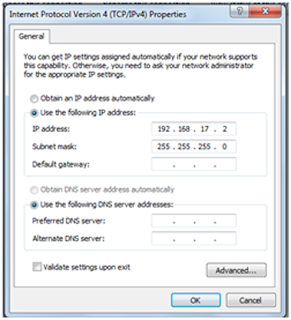
- Setelah itu klik Ok dan Ok lagi.
- Jika sudah terkoneksi dengan Komputer Client maka kita bisa melihatnnya di bar sebelah kiri. Klik menu Network maka hasilnya seperti berikut:

- Berikut ini file-file yang diShare

- Dari Sisi Pembuatan Server Sudah Selesai
Dari Sisi Client
- Klik tombol Windows > Control Panel > Network and Internet > Network and Sharing Center.
- Setelah itu klik Change adapter settings pada bar sebelah kiri.
- Klik kanan Wireless Netowrk Connection, pilih Properties.
- Double klik pada Internet Protocol Version 4 (TCP/Ipv4).
- Pilih Use the following IP Address, lalu masukkan IP Addressnya disini kami membuat IPnya 192.168.17.2 sampai seterusnya lalu klih Tab untuk mengisi Subnet Masknya , seperti pada gambar dibawah ini:
 Jika sudah, klik Ok dan Ok lagi.
Jika sudah, klik Ok dan Ok lagi.- Jika sudah benar maka kita bias mencoba koneksinya melalui Dos.
- Carannya buka Command Promp lalu ketikkan ping 192.168.17.1 jika sudah terkoneksi maka akan seperti gambar di bawah :

- Jika sudah seperti gambar di atas kita bias mencobanya langsung seperti mengkoneksikan hotspot biasa.
- Setelah itu kita mengkoneksikan ke computer server yang member kita sinyal.

- Setelah di Connectkan lalu isikan Passwornya.
- Jika sudah Connect kita bias melihat hasilnya di bar sebelah kiri dengan mengelik Network maka kita bias melihat Computer Server atau Computer Pemberi Sinyal.

- Dan hasil ahirnya ialah kita bias membuka file-file yang di Share dari Komputer Server seperti Komputer LAN gitu...
Cukup Sekian dulu....



0 komentar:
Posting Komentar